Eye of Gnome nebo Image Viewer je výchozí aplikace pro prohlížení obrázků/obrázků v Ubuntu. Ve výchozím nastavení je k dispozici ve většině verzí Ubuntu. Integruje se s GTK+ vzhledem a chováním GNOME a podporuje mnoho obrazových formátů pro prohlížení jednotlivých obrázků nebo obrázků v kolekci. Eye of GNOME také umožňuje prohlížet obrázky v režimu prezentace na celé obrazovce nebo nastavit obrázek jako tapetu plochy. Čte značky fotoaparátu a automaticky otáčí vaše snímky ve správné orientaci na výšku nebo na šířku.
Pokud jej váš systém postrádá nebo jste jej omylem smazali, je zde pro vaši pomoc tento článek. V tomto článku vysvětlíme, jak nainstalovat tento nástroj do vašeho Ubuntu prostřednictvím příkazového řádku Ubuntu, Terminálu. Vysvětlíme také, jak jej můžete použít k prohlížení obrázků v Ubuntu a také jak jej můžete nastavit jako výchozí aplikaci pro otevírání/prohlížení fotografií.
Spustili jsme příkazy a postupy uvedené v tomto článku na systému Ubuntu 18.04 LTS.
Nainstalujte Eye of Gnome
Jako aplikace Gnome je Eye of Gnome snadno dostupný prostřednictvím hlavního úložiště Ubuntu Bionic. Lze jej snadno nainstalovat z příkazového řádku pomocí příkazu apt-get.
Otevřete aplikaci Terminal buď prostřednictvím systémového vyhledávání ve spouštěči aplikací, nebo pomocí zkratky Ctrl+Alt+T.
Dalším krokem je aktualizace indexu úložiště vašeho systému pomocí následujícího příkazu:
$ sudo apt-get update
To vám pomůže při instalaci nejnovější dostupné verze softwaru z internetu. Vezměte prosím na vědomí, že pouze oprávněný uživatel může přidávat, odebírat a konfigurovat software na Ubuntu.
Nyní jste připraveni nainstalovat Image Viewer; můžete tak učinit spuštěním následujícího příkazu jako sudo:
$ sudo apt-get install eog
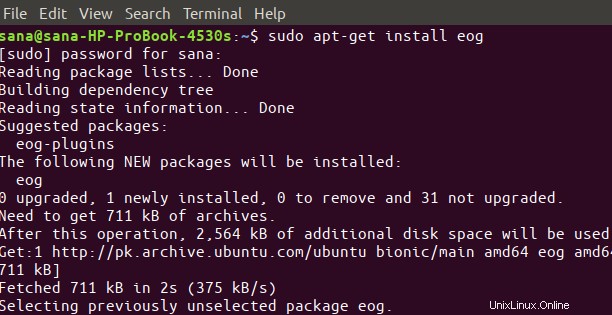
Systém vás může požádat o heslo pro sudo a také vám poskytne možnost Y/n pro pokračování v instalaci. Zadejte Y a poté stiskněte Enter; software se nainstaluje do vašeho systému. Tento proces však může nějakou dobu trvat v závislosti na rychlosti vašeho internetu.
Pomocí následujícího příkazu můžete zkontrolovat číslo verze aplikace a také ověřit, že je skutečně nainstalována ve vašem systému:

Spustit a používat Eye of Gnome
Aplikaci Eye of Gnome můžete spustit zadáním klíčových slov „prohlížeč obrázků“ do vyhledávací lišty spouštěče aplikací:
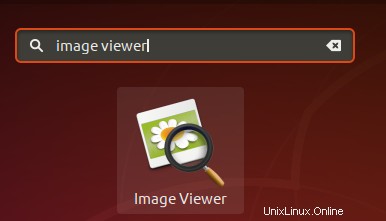
Ke spuštění aplikace můžete také použít následující příkaz v Terminálu:
$ eog &
Takto vypadá uživatelské rozhraní Prohlížeče obrázků, když není otevřený žádný obrázek:
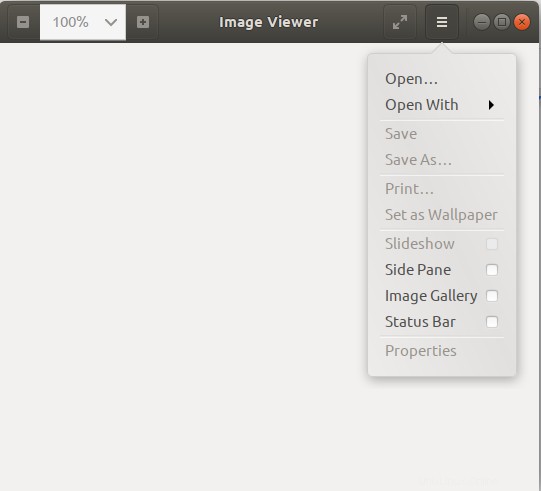
Chcete-li otevřít obrázek tím, že jej vyhledáte, můžete použít nabídku nastavení, jak je uvedeno výše.
Jak již bylo zmíněno, Eye of Gnome je výchozí prohlížeč obrázků pro Gnome. Proto kdykoli otevřete obrázek, otevře se v prohlížeči obrázků/EOG. V případě, že není nastaven jako váš výchozí prohlížeč, můžete kliknout pravým tlačítkem na obrázek a vybrat možnost Otevřít v jiné aplikaci a poté v seznamu aplikací vybrat Prohlížeč obrázků.
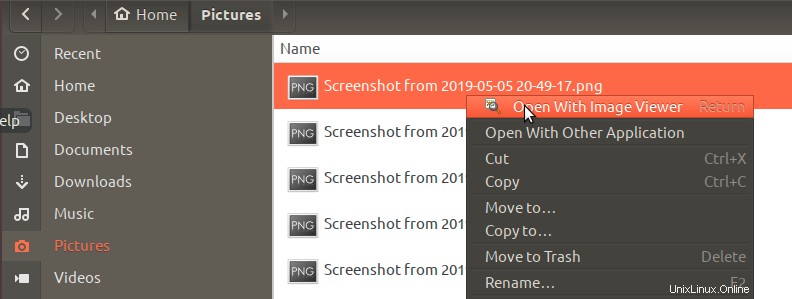
Prohlížeč obrázků můžete také nastavit jako výchozí nástroj pro prohlížení fotografií pomocí nástroje Nastavení. Nejjednodušší způsob, jak to udělat, je vyhledat „výchozí aplikace“ ve spouštěči aplikací Search následovně:

Když otevřete uvedený záznam výsledku, otevře se nástroj Nastavení v zobrazení Podrobnosti>Výchozí aplikace takto:
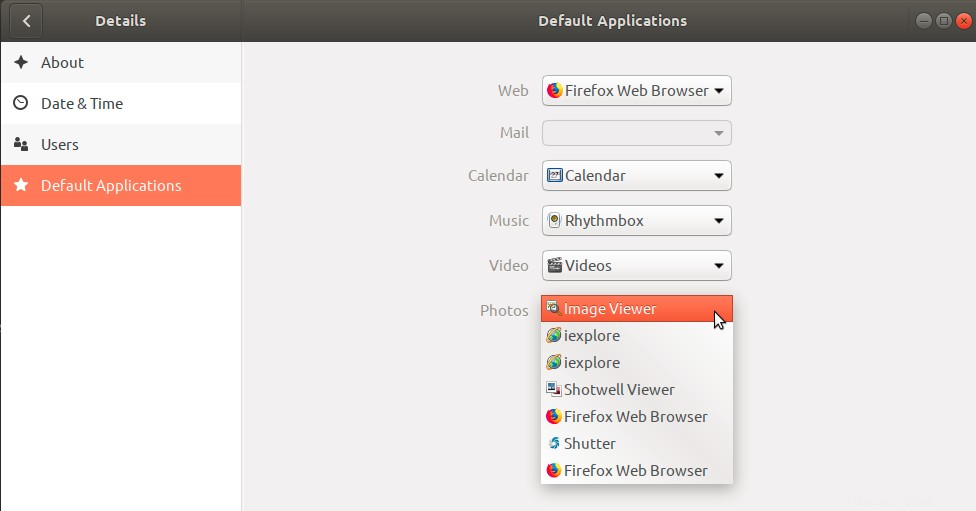
V rozevíracím seznamu Fotky vyberte Prohlížeč obrázků a nyní bude nastaven jako váš výchozí nástroj pro prohlížení fotografií.
Všechno to bylo o instalaci a používání Eye of Gnome. S tímto lehkým, bezpečným a snadno dostupným prohlížečem obrázků nemusíte nic dalšího hledat.